背景
笔者在浏览各个开源模型时,时常会发现有以下情况:
零件A -> 零件B
不过更为常见的是:零件A -> ?
这个形如C中指针访问变量的箭头操作符让笔者感到困惑,不过观察以上零件可知,其作用应该是引用了其它零件的参考。
在SolidWorks的零件层操作中,转换实体引用是常用的引用另一草图的方式,但笔者还真的不知道如何引用其它零件,故上网搜寻答案,并做了一些尝试。
自上而下的关联设计
在SolidWorks中,零件本身就是自上而下设计的。
观察特征树即可发现,特征按照自上而下的顺序排列,不能随意更改,特征间的父子关系明确。
零件层的自上而下
要明白如何实现零件间的自上而下设计,我们先得明确单个零件是如何优雅的自上而下设计的。
假设我们要设计一个宽度为3mm的同心圆,但是我们还并不完全确定其直径,我们可以这么做:
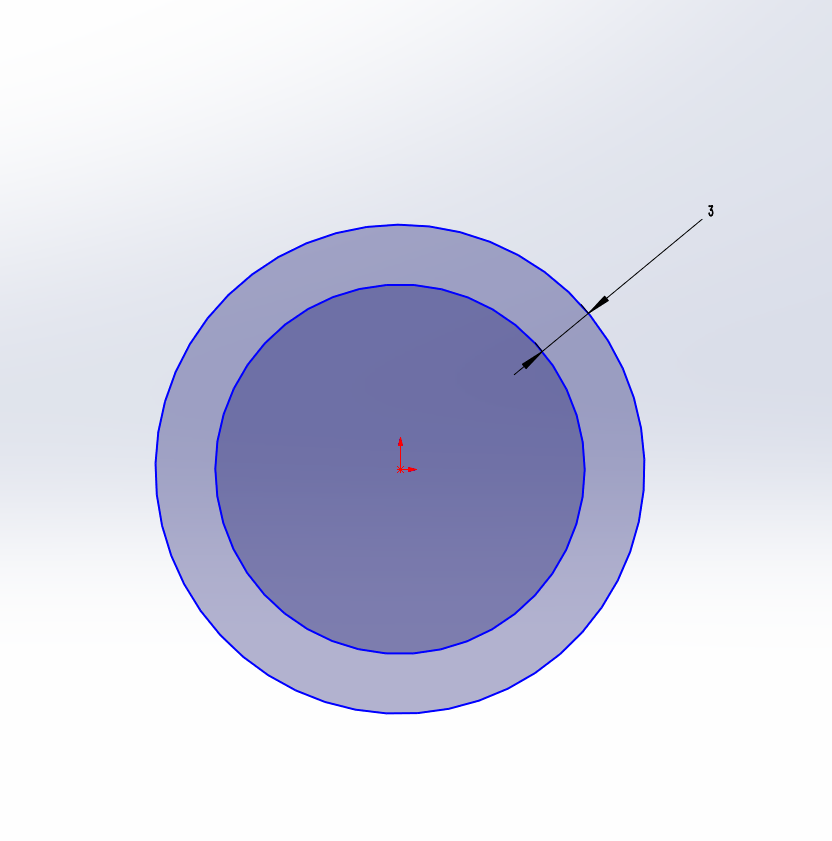
如此以来,如果确定了直径,我们直接可以得到完全定义的草图,但最关键的地方在于,倘若我更改了直径,宽度为3mm这点依然不会改变。
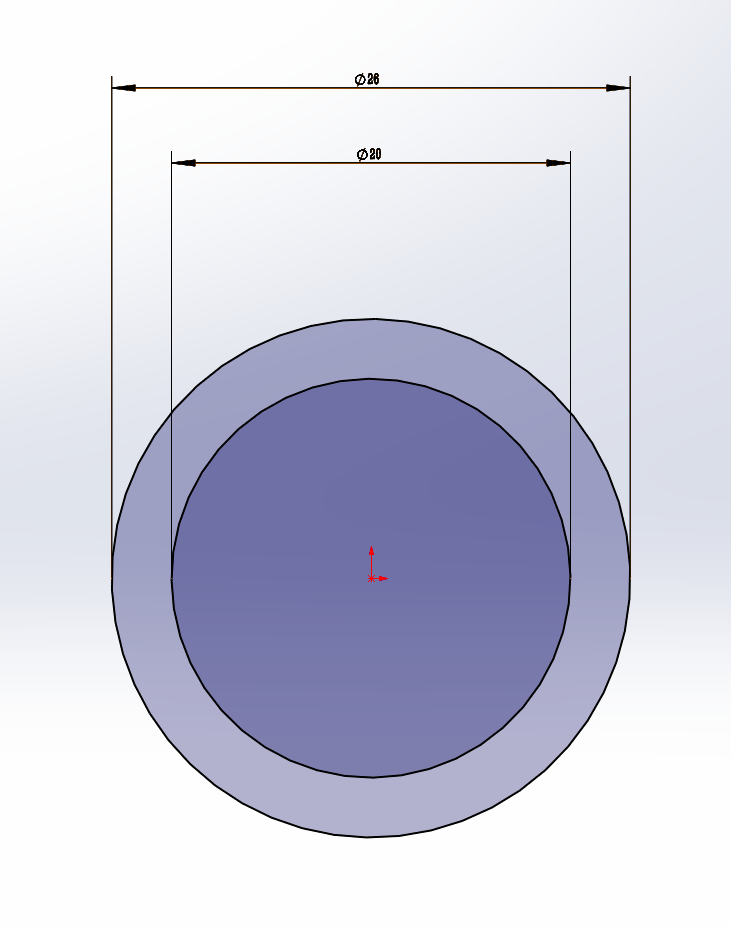
倘若我们采用如此做法,依然可以得到宽度3mm的同心圆,但如果更改直径,则需要改两条数据。
搞明白这一点,对于较为复杂的零件至关重要。否则,当你发现某个尺寸有误,一旦修改,就可能导致整个零件全部报错,需要修改大量草图!
总结一下:
对于单个零件,其草图约束应当考虑上下级关联。
通常情况下,建立与其它草图的关系要优于直接使用尺寸约束!
装配体的自上而下设计
要想实现零件间的关联引用,就得在装配体中进行操作。
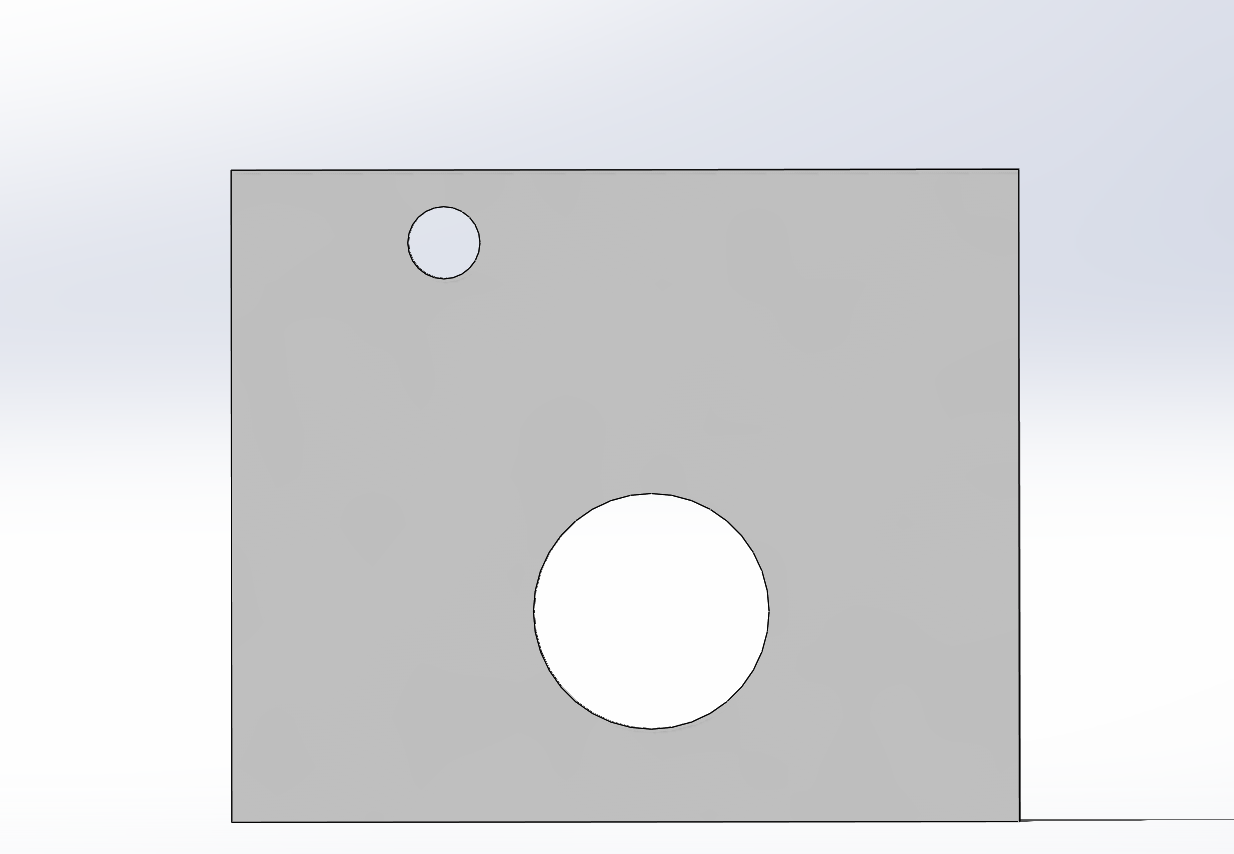
如图所示,我们现在已经画好了一个零件,将其生成装配体。
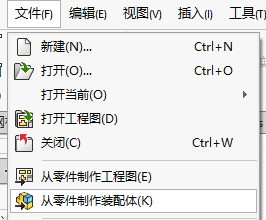
随后,我们在插入零部件中选择新零件
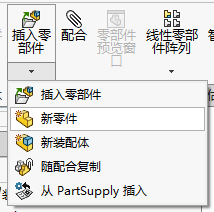
现在,我们有了两个零件,将新建的零件右键点击 保存零件(在外部文件中)
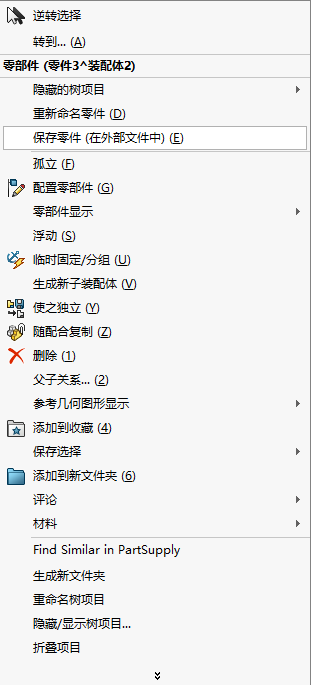
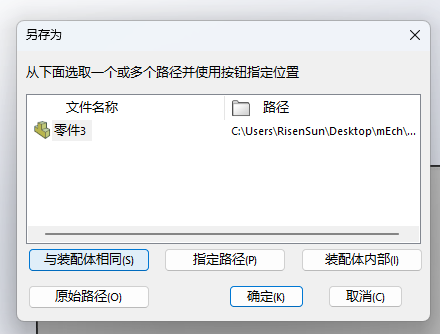
选择保存路径,通常与装配体相同就可以了
此时,只需点击编辑零件,就可以开始绘制零件了。
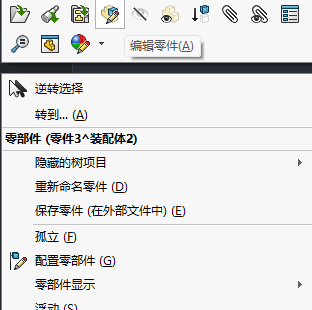
如图所示,我们可以引用零件1的草图,这在一些较为复杂的装配体中非常高效。
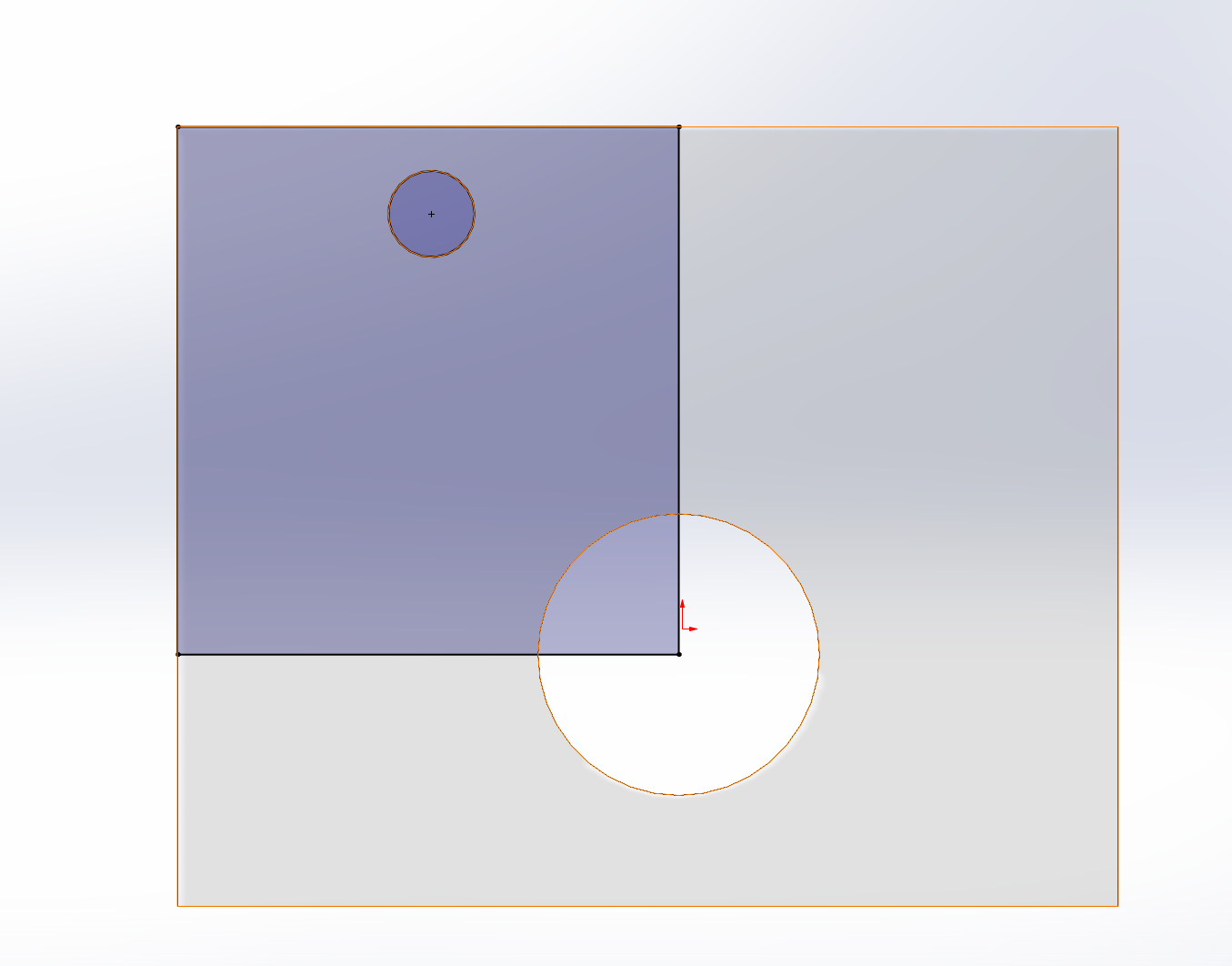
后记
于是乎,自上而下的设计思路笔者就记录到这里。
但是还有一个问题没有解决,既然->指向代表着关联关系,那->?是什么情况呢?
这显然是关联丢失导致的问题,笔者也并不清楚是何原因导致,但SW的关联丢失、配合丢失、参考丢失实在太过常见,可能是在pack and go的过程中遗失了也说不准。
不过好在关联尺寸并不会因为关联丢失而报错,其会像固定关系那样保持原先的状态,这实在是一大幸事。
